AutoCAD是一款广泛应用于工程、设计领域的计算机辅助设计软件,其快捷键是提高工作效率的关键。以下是一份详尽的AutoCAD快捷键大全,涵盖了基本绘图、编辑、视图控制和对象操作等功能。 - F1:获取帮助 - 在使用过程中遇到问题时,可以快速查看帮助文档。 - F2:切换文本窗口 - 在绘图窗口与文本输入窗口之间切换,方便查看和编辑命令历史。 - F3:对象捕捉 - 开启或关闭对象捕捉功能,用于精确定位图形元素。 - F4:数字化仪控制 - 如果有连接的数字化仪,可以控制其操作。 - F5:等轴测平面切换 - 在不同等轴测视图间切换,方便三维绘图。 - F6:坐标显示 - 控制状态行上坐标的显示方式。 - F7:栅格显示 - 开启或关闭栅格,辅助对齐和定位。 - F8:正交模式 - 切换正交绘图模式,确保直线垂直或水平绘制。 - F9:栅格捕捉 - 开启或关闭栅格捕捉,使绘图更精确。 - F10:极轴模式 - 自动引导线帮助绘制特定角度的线。 - F11:对象追踪 - 设置动态追踪,辅助绘制准确的几何关系。 - F12:动态信息 - 显示选定对象的实时信息。 此外,还有许多常用的快捷键: - Ctrl+N:新建图形文件 - 创建新的绘图工作区。 - Ctrl+C:复制 - 将选择的对象复制到剪贴板。 - Ctrl+X:剪切 - 删除选择内容并放入剪贴板。 - Ctrl+V:粘贴 - 从剪贴板将对象粘贴到当前位置。 - Ctrl+O:打开 - 打开已有的CAD文件。 - Ctrl+S:保存 - 保存当前文件,防止意外丢失。 - Ctrl+Z:撤销 - 取消最后一步操作,恢复到之前的状态。 - L:直线 - 绘制直线。 - XL:构造线 - 创建无限长的线。 - PL:多段线 - 绘制由多个线段组成的线。 - ML:多线 - 用于创建多线样式。 - SPL:样条曲线 - 绘制平滑曲线。 - PO:点 - 创建单个或多个点。 - POL:多边形 - 绘制规则多边形。 - REC:矩形 - 创建矩形。 - A:圆弧 - 绘制圆弧。 - C:圆 - 绘制圆形。 - EL:椭圆 - 绘制椭圆。 - D:标注 - 设置标注样式。 - H:填充 - 创建图案填充。 - AR:阵列 - 创建对象的副本阵列。 - M:移动 - 移动选择的对象。 - O:偏移 - 创建对象的平行副本。 - P:移动 - 与M相同,但通常用于移动整个对象集。 - E:删除 - 删除选择的对象。 - F:倒圆角 - 将选定边角倒圆。 - Z:缩放 - 放大或缩小视图。 - AV:鸟瞰视图 - 显示整个图像。 - SC:缩放比例 - 调整视图的放大比例。 - X:炸开 - 将组合对象分解为单个对象。 - G:组合 - 组合多个对象为一个实体。 - B:定义块 - 创建自定义块,可重复使用。 - I:块插入 - 插入已定义的块。 - dra:半径标注 - 标注圆或圆弧的半径。 - ddi:直径标注 - 标注圆或圆弧的直径。 - dal:对齐标注 - 根据对象位置进行标注。 - dan:角度标注 - 标注两个对象之间的角度。 - AA:测量面积和周长 - 计算对象的面积和周长。 - AP:加载LISP程序 - 加载自定义的AutoLISP程序。 - SE:打开对象捕捉设置 - 调整对象捕捉选项。 - ST:设置字体样式 - 管理和调整文字样式。 - DT:文本输入 - 输入单行文本。 - DI:测量距离 - 测量两点间的距离。 - OI:插入外部对象 - 导入其他文件中的对象。 这些快捷键极大地提高了AutoCAD用户的绘图速度和效率,通过熟练掌握这些快捷键,可以在设计工作中节省大量时间。在实际使用中,还可以根据个人习惯自定义快捷键,以进一步优化工作流程。在复杂的设计项目中,熟悉并灵活运用这些快捷键是提升专业技能的重要环节。
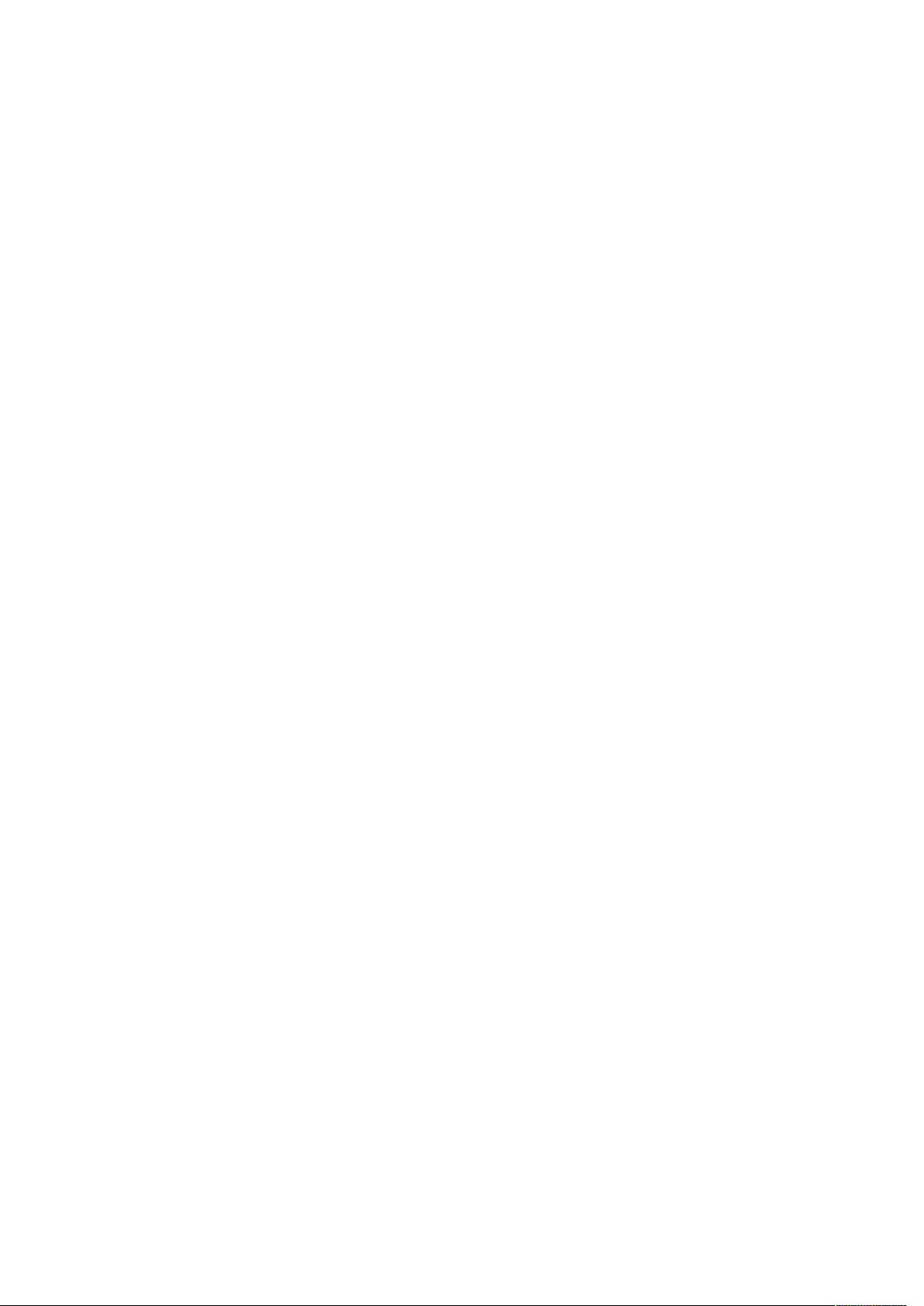
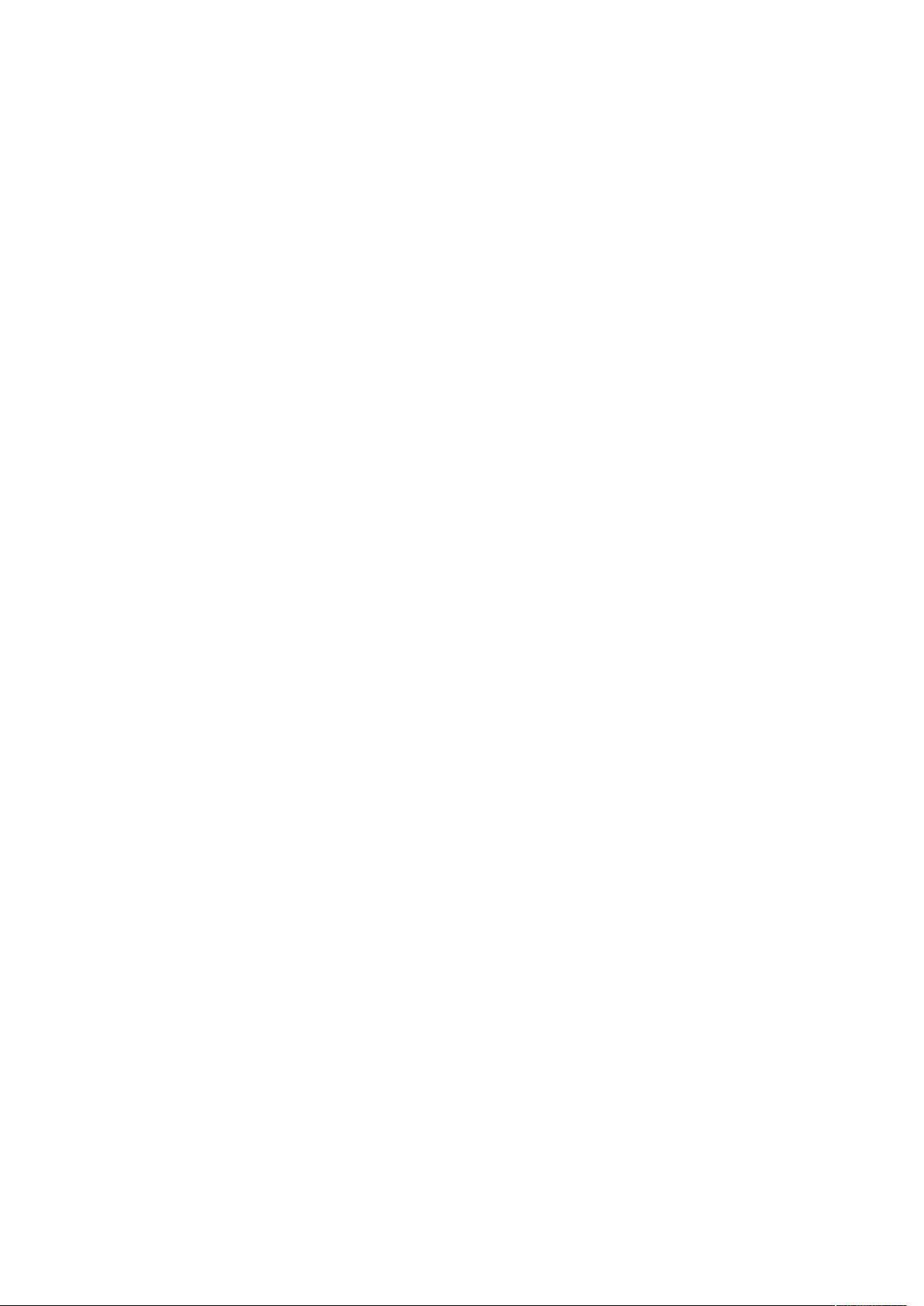
剩余7页未读,继续阅读

- 粉丝: 0
- 资源: 1
 我的内容管理
展开
我的内容管理
展开
 我的资源
快来上传第一个资源
我的资源
快来上传第一个资源
 我的收益 登录查看自己的收益
我的收益 登录查看自己的收益 我的积分
登录查看自己的积分
我的积分
登录查看自己的积分
 我的C币
登录后查看C币余额
我的C币
登录后查看C币余额
 我的收藏
我的收藏  我的下载
我的下载  下载帮助
下载帮助

 前往需求广场,查看用户热搜
前往需求广场,查看用户热搜最新资源


 信息提交成功
信息提交成功